组装电脑完成后,安装操作系统是必要的一步,作为网站站长,我经常帮用户解决这类问题,今天分享如何用U盘安装Windows 11,这个方法高效可靠,适合新手和老手,别担心,过程不复杂,跟着步骤走就能搞定,Windows 11带来新界面和性能提升,但安装前确保电脑满足基本要求:处理器支持64位、4GB RAM以上、64GB存储空间,U盘安装省去光盘麻烦,速度快还环保。
准备工具是关键,你需要一个8GB或更大容量的U盘,确保它空置无数据,找一台能上网的电脑,访问微软官网下载Windows 11 ISO文件,选择最新版本,免费获取,下载Rufus软件,这是免费工具,专门创建启动盘,安装过程简单:双击运行,选择U盘作为目标设备,加载ISO文件,保持默认设置,点击“开始”,Rufus会自动格式化U盘并写入系统文件,大约10-20分钟完成,取决于U盘速度,完成后安全移除U盘,记住备份U盘数据,这一步会清空所有内容。
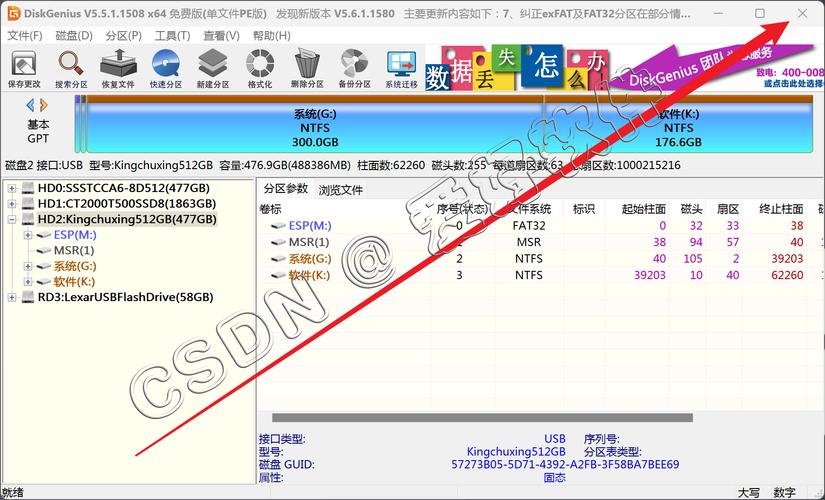
现在转到组装电脑,插入制作好的U盘,开机后立即按特定键进入BIOS或UEFI设置,常见按键是Del、F2或F12,不同主板品牌不同,进入界面后,找到“Boot”或“启动”选项,设置U盘为第一启动设备,保存更改退出,电脑会自动重启,如果一切顺利,你会看到Windows安装界面,选择语言、时间和键盘布局,点击“下一步”,输入产品密钥,如果有就填;没有可跳过,后续激活,同意许可条款,进入安装类型选择界面。
选择“自定义:仅安装Windows(高级)”选项,这时显示硬盘分区,组装电脑硬盘通常是空的,点击“新建”创建分区,建议分配系统盘至少64GB,点击“应用”确认,Windows会创建额外分区用于恢复,别担心,选中主分区,点击“下一步”开始安装,安装过程自动进行,耗时20-40分钟,电脑可能重启几次,保持U盘插入,安装完成后,系统提示设置用户名和密码,输入强密码保护安全,设置隐私选项如位置服务,根据需求调整,进入桌面,U盘安装结束。
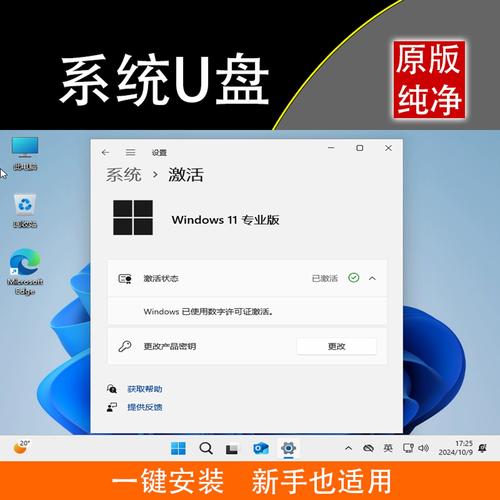
安装后,别急着用,先安装驱动程序确保硬件兼容,访问主板和显卡官网,下载最新驱动,运行安装文件,重启电脑测试稳定性,Windows 11可能自动激活;如果未激活,在设置中手动输入密钥,检查更新:打开“设置”>“Windows Update”,下载补丁提升安全,作为站长,我建议定期备份系统,用Windows内置工具创建恢复点,遇到问题,微软社区论坛有丰富资源。
U盘安装Windows 11简单实用,我常用它帮用户升级,新手别怕失败,多试几次就熟练,确保下载来源可靠,避免第三方工具风险,享受新系统带来的流畅体验吧!
<|end▁of▁thinking|>
组装电脑完成后,安装操作系统是必要的一步,作为网站站长,我经常帮用户解决这类问题,今天分享如何用U盘安装Windows 11,这个方法高效可靠,适合新手和老手,别担心,过程不复杂,跟着步骤走就能搞定,Windows 11带来新界面和性能提升,但安装前确保电脑满足基本要求:处理器支持64位、4GB RAM以上、64GB存储空间,U盘安装省去光盘麻烦,速度快还环保。

准备工具是关键,你需要一个8GB或更大容量的U盘,确保它空置无数据,找一台能上网的电脑,访问微软官网下载Windows 11 ISO文件,选择最新版本,免费获取,下载Rufus软件,这是免费工具,专门创建启动盘,安装过程简单:双击运行,选择U盘作为目标设备,加载ISO文件,保持默认设置,点击“开始”,Rufus会自动格式化U盘并写入系统文件,大约10-20分钟完成,取决于U盘速度,完成后安全移除U盘,记住备份U盘数据,这一步会清空所有内容。
现在转到组装电脑,插入制作好的U盘,开机后立即按特定键进入BIOS或UEFI设置,常见按键是Del、F2或F12,不同主板品牌不同,进入界面后,找到“Boot”或“启动”选项,设置U盘为第一启动设备,保存更改退出,电脑会自动重启,如果一切顺利,你会看到Windows安装界面,选择语言、时间和键盘布局,点击“下一步”,输入产品密钥,如果有就填;没有可跳过,后续激活,同意许可条款,进入安装类型选择界面。
选择“自定义:仅安装Windows(高级)”选项,这时显示硬盘分区,组装电脑硬盘通常是空的,点击“新建”创建分区,建议分配系统盘至少64GB,点击“应用”确认,Windows会创建额外分区用于恢复,别担心,选中主分区,点击“下一步”开始安装,安装过程自动进行,耗时20-40分钟,电脑可能重启几次,保持U盘插入,安装完成后,系统提示设置用户名和密码,输入强密码保护安全,设置隐私选项如位置服务,根据需求调整,进入桌面,U盘安装结束。
安装后,别急着用,先安装驱动程序确保硬件兼容,访问主板和显卡官网,下载最新驱动,运行安装文件,重启电脑测试稳定性,Windows 11可能自动激活;如果未激活,在设置中手动输入密钥,检查更新:打开“设置”>“Windows Update”,下载补丁提升安全,作为站长,我建议定期备份系统,用Windows内置工具创建恢复点,遇到问题,微软社区论坛有丰富资源。
U盘安装Windows 11简单实用,我常用它帮用户升级,新手别怕失败,多试几次就熟练,确保下载来源可靠,避免第三方工具风险,享受新系统带来的流畅体验吧!


